最近、あなたのブラウザがBangSearchという未知の新しい検索エンジンで挨拶してきたり、Google検索が常にbangsearch.proにリダイレクトされる場合、それはあなたのPCに不要で、煩わしく、潜在的に危険なソフトウェアコンポーネントが存在することを意味します。心配しないでください – このページで見つかる情報があなたを助けますので、すべてを読み、提供するアドバイスを適用するようにしてください。
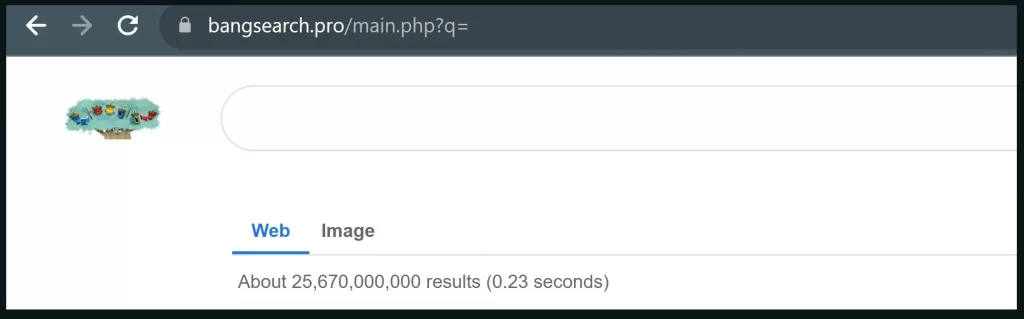
BangSearchとは?
BangSearchは、単にあなたのブラウザをハイジャックし、それを利用して利益を得るために存在する偽の検索エンジンの中でも特にしつこいものの一つです。その動作はシンプルです – ユーザーがハイジャッカーを含む怪しいアプリをインストールし、その後、不要なコンポーネントが自動的にシステムの主要なブラウザに埋め込まれ、ホームページやデフォルトの検索エンジンを置き換えるなどの変更を自由に行います。それ以降、BangSearchはあなたの検索をリダイレクトし、ブラウジングデータを収集し、広告収入のために疑わしいサイトを宣伝し、クリエイターに収益をもたらすための他の手段を使用することができます。
私たちはこのハイジャッカーを最初に2023年9月に確認しました。その時、多くのユーザーのブラウザに侵入しましたが、その後数ヶ月で徐々に勢いを失ったように見えました。しかし、制作者たちはWindowsユーザーを煩わせることを諦めていないようで、BangSearchは2024年6月10日頃に再び出現し、人々は再びそれを取り除く方法を探しています。
このハイジャッカーが最初に私たちの注意を引いたときに、この投稿を作成して、それを持っている人々を助けるために作成しましたが、以前に提案した多くの削除方法がもう機能しないようなので、見つけた最新の情報で投稿を更新することにしました。このハイジャッカーとその動作について知るべきことをすべて学び、その後、ChromeやEdgeブラウザからBangSearchを効果的に排除する方法を紹介します。
Bangsearch.proはウイルスですか?
ブラウザにbangsearch.proのようなハイジャッカーがあるときに、人々が最もよく尋ねる質問の一つは、それがウイルスやトロイの木馬などの他の種類の悪意のあるソフトウェアかどうかです。今、あなたも同じことを考えていて、システムやデータの安全性について心配しているなら、安心してください – これはマルウェア基準ではかなり軽微な問題です。簡単に対処できるはずで、システム、プライバシー、ファイルは、このページで読むアドバイスに従う限り安全であるはずです。
BangSearch Proはウイルスやトロイの木馬、スパイウェアではないかもしれませんが、安全と呼べるものでもありません。これはブラウザに組み込まれた悪意のある検索エンジンで、あなたの承認なしに変更を行い、今ではおそらくそれを取り消すことができません。私たちにとって、これは少なくとも不要であり、最悪の場合マルウェアとして分類されるため、どちらにせよ削除する必要があります。
完全に削除されるまでは、画面に表示されるものに触れないことを強くお勧めします。検索結果のいずれにもクリックせず、広告、ポップアップ、またはリダイレクトサイトには一切関与しないでください。
Bangsearch.proサイトとMegaGuardの関連性
ブラウザハイジャッカーは単独で移動することは稀であり、BangSearch.proも例外ではありません。この種の悪意のあるソフトウェアは、他の(通常はもっと望ましい)アプリと一緒にバンドルされて配布されることがよく知られています。これは、Redditや他のフォーラムサイトでユーザーがどのようにしてハイジャッカーを手に入れたかについて述べた内容と一致します – 一部のあまり知られていないアプリをインストールし、そのインストール設定に注意を払わなかった結果です。
一部のユーザーは、BangSearchに加えてMegaGuardも手に入れたと報告しています。これは、Chromeの拡張機能として現れる別のハイジャッカーです。私たちは、これがユーザーのブラウザにbangsearch.pro検索エンジンを導入または有効にする方法を何らかの形で提供していると疑っています。MegaGuardはChromeの拡張機能メニューに表示されますが、通常の方法では削除できません。このため、BangSearchの削除も難しくなる可能性があります。もしChromeの拡張機能にMegaGuardを見つけた場合、削除方法について学ぶために私たちの記事へのリンクをクリックしてください。
BangSearchの削除問題: ユーザーが削除に苦労する理由
BangSearchのようなハイジャッカーがシステム内に存在し続けるために使用する最も狡猾で厄介な方法の一つは、ブラウザで変更を加える前に昇格した権限を取得することです。これにより、ユーザーがこれらの変更を取り消す能力が無効になり、自分のブラウザの設定を制御する能力が奪われます。
BangSearchがシステムにインストールされているユーザーは、好みの検索エンジンやホームページを復元しようとすると、「組織によって管理されています」というメッセージが表示されると報告しています。これは非常に苛立たしいものであり、通常Chromeの再インストールでは解決しません。良いニュースは、次のガイドでお見せするこの障害を回避する簡単な方法を見つけたことです。
しかし、前述したことを忘れないでください – ハイジャッカーは通常、他のアプリの助けを借りてシステムに導入されます。以下のガイドを使用してBangSearchを削除できたとしても、それをもたらしたアプリが削除されない限り、再びシステムに戻ってくる可能性があります。
このため、スタートメニューに移動し、「アプリと機能」と入力し、最初の結果を開いて、ハイジャッカーを最初にインストールしたかもしれない最近インストールしたアプリをリストから探し出すことを強くお勧めします。確信が持てないものをすべてアンインストールしてから、次に紹介するBangSearchの具体的な削除ガイドに進んでください。
概要:
| 名称 | Bangsearch |
| タイプ | ブラウザハイジャッカー |
| 検出ツール |
Bangsearch.proを取り除く方法(ガイド)
BangSearchがシステム内で永続性を得るために使用するトリックは、あなたのブラウザの設定を変更する能力を上書きし、昇格した特権を悪用することで自身の変更を強制することであることは既に述べました。この問題を解決できれば、ハイジャッカーに対処することができる。そのために、Chrome Policy Removerというフリーソフトを使います:
- このアドレスにアクセスし、Windows版のアプリをダウンロードしてください。
- アンチウイルスがダウンロードしたファイルを自動的に削除または隔離した場合、そのファイルをホワイトリストに登録するか、アンチウイルスを一時的に無効にして、再度ファイルをダウンロードしてください。
- ダウンロードした.batファイルを右クリックし、「管理者として実行」をクリックします。
- Windowsがファイルについてまだ警告を発している場合は、「詳細情報」をクリックしてください。

- 次に、「Run Anyway」ボタンをクリックします。このアプリのスクリプトは安全ですので、ご安心ください。

- スクリプトが自動的に実行されるコマンドプロンプト・ウィンドウが表示されるはずだ。

- コンピュータポリシーの更新が正常に完了しました」というメッセージが表示されたら、CMDウィンドウを閉じます。

- Chromeを開き、右上の3つの点からメニューを開き、「設定」を開きます。
- 次に左下の「拡張機能」を開き、「MegaGuard」のような見慣れない拡張機能や、ハイジャッカーに関連していると思われるものを削除します。
- 次に、「検索エンジン」タブで「変更」をクリックし、いつもの検索エンジンを復元する。

これらのステップを実行した後、不正な検索エンジンはあなたのPCから消えるはずですが、最近インストールされたプログラムをチェックし、疑わしいものを削除することも忘れてはいけません(まだ削除していない場合)。
オプション 2: Bangsearch.pro 手動削除
SpyHunterを再度お勧めします。はい、迷惑なのは分かっています。なぜSpyHunterをお勧めするかというと、あなたのPCには拡張機能以外にもマルウェアがあるかもしれないからです。あなたはそれを見逃すことができます。SpyHunterはそれを見逃しません。SpyHunterには無料トライアルもあるので、何も損することはありません。
万が一すべてを台無しにしてしまい、実際にシステムの完全性にダメージを与えてしまった場合に備えて、カスタム復元ポイントを使用してPCをバックアップすることをお勧めします。さて、それでは始めましょう。BangSearchはWindowsレジストリを変更することで削除することができます。そのためには少し調べる必要があります。
1.Chromeのアドレスバーにchrome://extensionsと入力し、Enterキーを押します。

2. 拡張機能ページの右上にある “開発者モード” をオンにします。不正な拡張機能の詳細が表示されます。

3.BangSearchや削除ボタンがグレーアウトしているその他の拡張機能までスクロールダウンします。拡張機能の名前の下にIDがあるはずです。それをハイライトしてCtrl+Cでコピーしてください。

4. 次にレジストリエディターに入る必要があります。デスクトップでWinkey+Rを押し、regeditと入力してEnterを押します。

5.Ctrl+Fキーを押し、先ほどのBangSearchのIDを貼り付けます。IDが見つかった場所でレジストリ値全体を削除し、IDがどこにも見つからなくなるまで “Find Next “をクリックします。
6. IDを含む最も重要なキーは、この2カ所にあるはずだ:
HKEY_USERS\Group Policy Objects\Machine\Software\Policies\Google\Chrome\ExtensionInstallForcelist
HKEY_LOCAL_MACHINE\SOFTWARE\Policies\Google\Chrome\ExtensionInstallForcelist

Leave a Comment